EXCEL在筛选条件下复制粘贴可见单元格
1、将筛选条件为“11”的原数据复制到目标单元格内
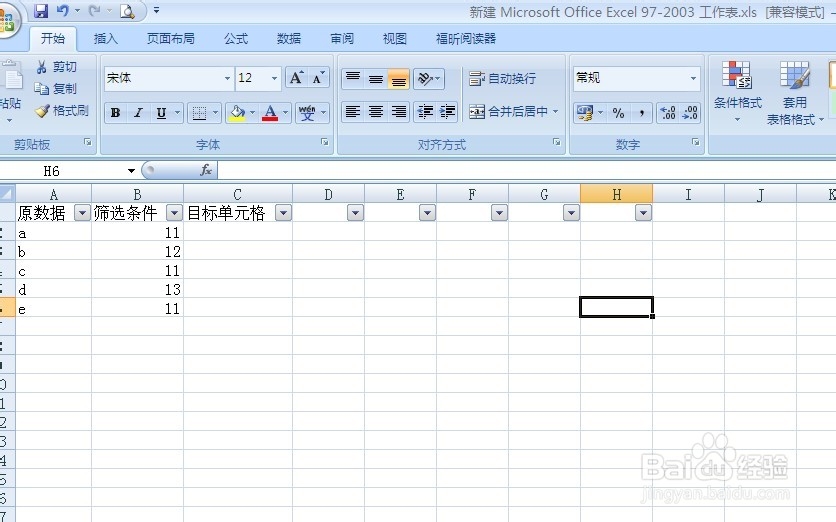
2、在筛选条件下,复制可见单元格粘贴后会按照顺序粘贴到目标单元格,如图所示
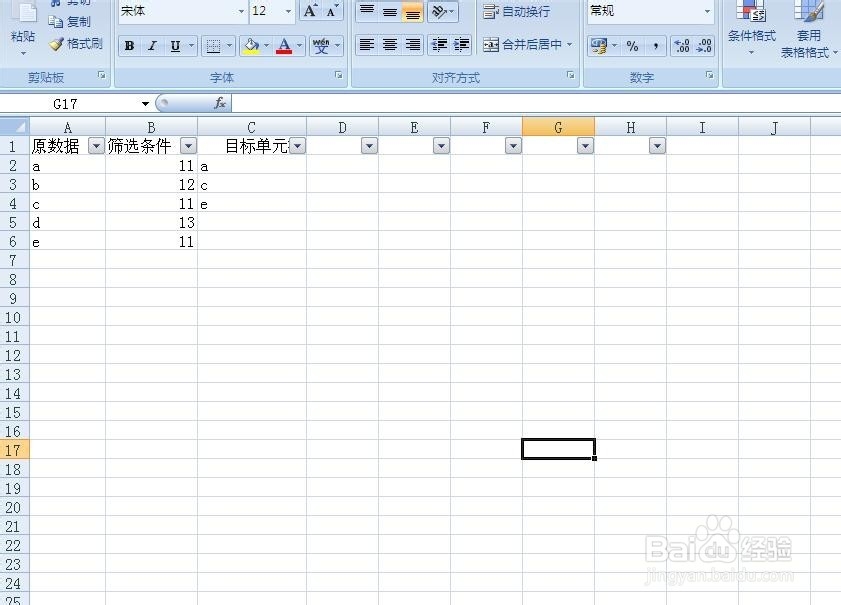
3、而我们需要的是在筛选出“11”的目标数据列内粘贴原数据列中的数据“a”“c”“e”,不是“11”条件的直接赋值为空
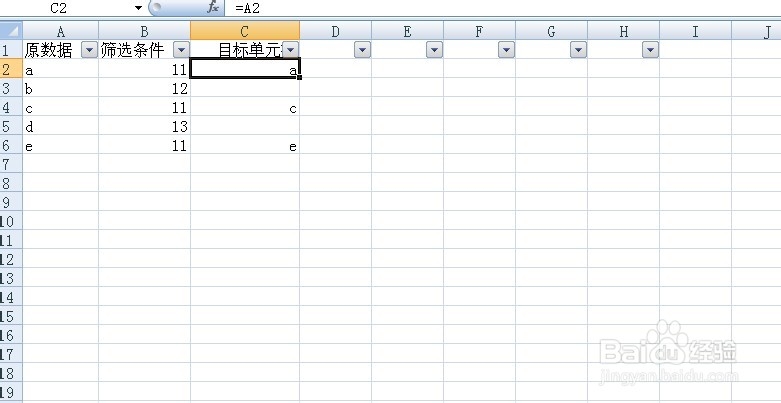
1、筛选条件“11”,原数据列选中,定位条件选择可见单元格后,复制

2、在目标单元格列第一行输入公式“=A2”

3、然后选中所有待粘贴的目标单元格
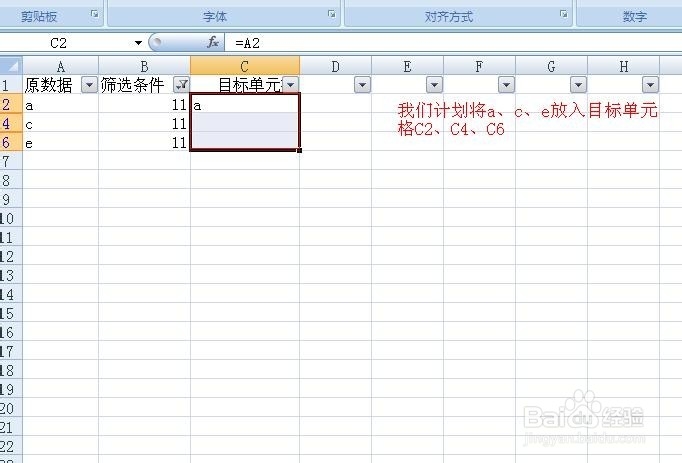
4、选中单元格后,在公式输入栏中单击鼠标左键,按住“Ctrl”键回车即可
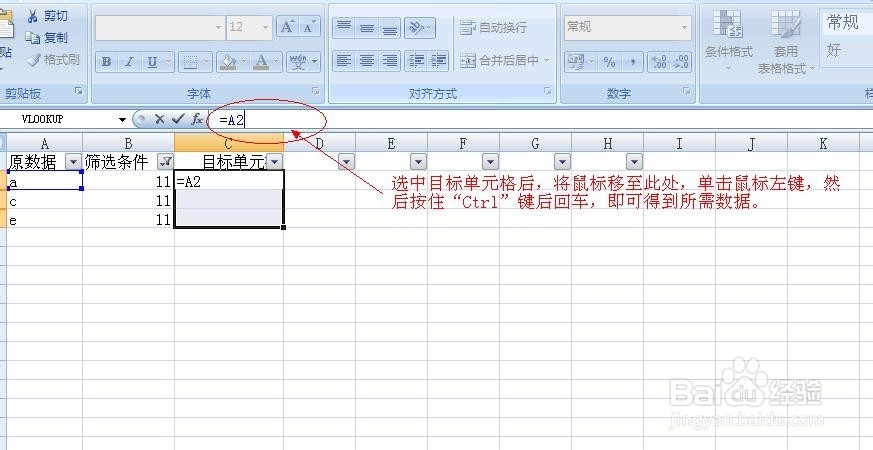
5
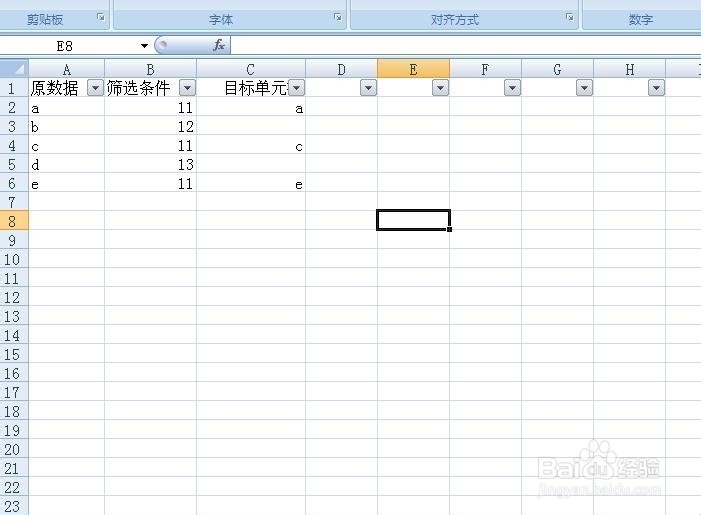
声明:本网站引用、摘录或转载内容仅供网站访问者交流或参考,不代表本站立场,如存在版权或非法内容,请联系站长删除,联系邮箱:site.kefu@qq.com。
阅读量:193
阅读量:26
阅读量:168
阅读量:181
阅读量:84